当記事はIISを使ってWindowsでウェブサーバーを立ち上げる作業の備忘録。
では、本題に入ろう。
Windows Server OSでサーバーマネージャーを使う
Windows Server 2012 R2をインストールして起動すると、サーバーマネージャーというのが自動的に起動する。
ワテはもちろん初めて使うのでこの画面を見るのも初めてだ。
見た感じから判断して、恐らくはIISで利用できる各種のサーバー機能を管理するためのものだと思う。
具体的には、IISサーバー、DNSサーバー、FTPサーバー、メールサーバーなどだと思うのだが、推測です。
=>その後、Windows Serverを猛勉強したので上のワテの推測は正しい事が判明。
さて、このサーバーマネージャーを使って、まずはIISサーバーをインストールした。インストールの手順は、前回紹介した
インターネット Web サーバー構築ガイドライン (ドラフト版)
に詳しく説明されている。作業自体は簡単で、必要な機能をチェックしてインストールボタンを押すと殆ど全自動でインストールが完了し、サーバープロセスが起動する。IISサーバーというのは要するにWebサーバーなので、この作業が成功すると、下図のようにInternet Explorerなどのブラウザで
で自分自身にアクセスすると下図のようなIISのデフォルトのホームページが開く。もし皆さんのパソコンでIISが動いていると、上記のURLをクリックすれば下図と同じ画面(IIS8.5の場合)が出る。
C:\inetpub\wwwroot
がルートディレクトリになる。
もし IIS7 の場合ならこんなデフォルト画面が出る(下図)。
IISサーバーをインストールしてWebサーバーとして動かすまでの手順は、ワテが実際にやった印象では非常に簡単なので、このあたりでつまずくことは少ないと思う。
IISの教科書を読む
IISに関する情報はネット上にもあるが、LinuxのApacheほどは多くないように思う。
教科書を買って読んでみるのがお勧めだ。
マイクロソフト純正の教科書なので、これは一冊欲しい。
IISに関する書籍は少ない。有ったとしてもIIS6やIIS7などの古いものが多い。その中で貴重なIIS8に関する書籍なので、買うならこれだ。
電子書籍のKindle版なら、無料のソフトを使ってスマホやタブレット端末でも気軽に読めるので通勤途中に勉強も出来る。Kindle版だと買う前に中身を少し見る事が出来るのでお勧めだ。
つづく
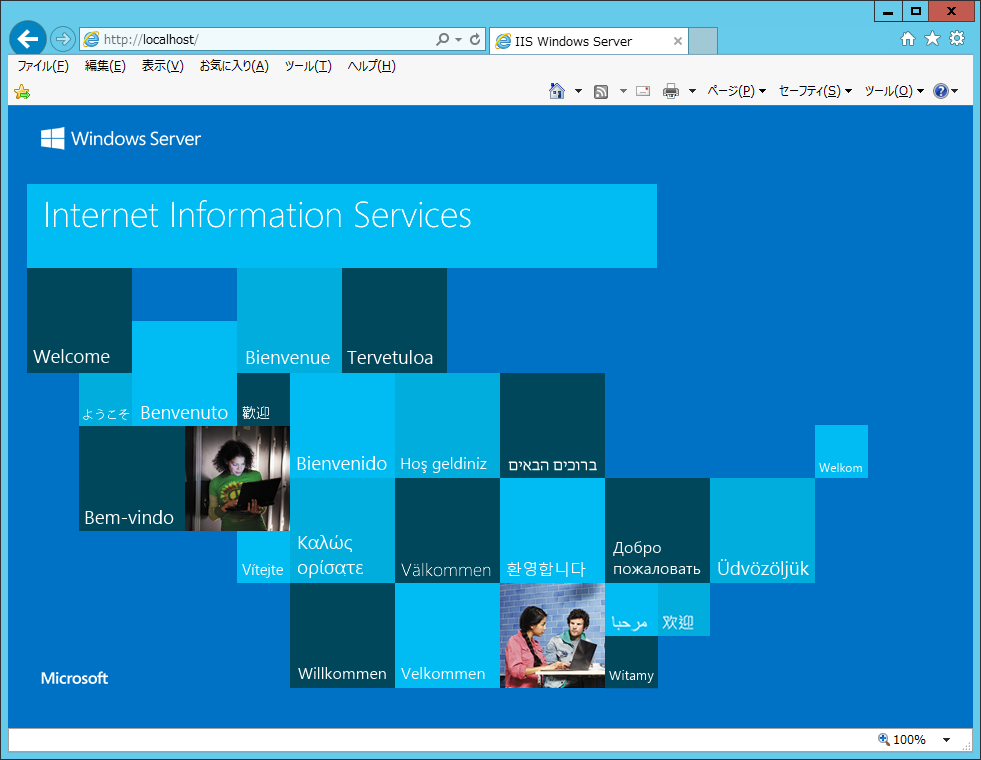
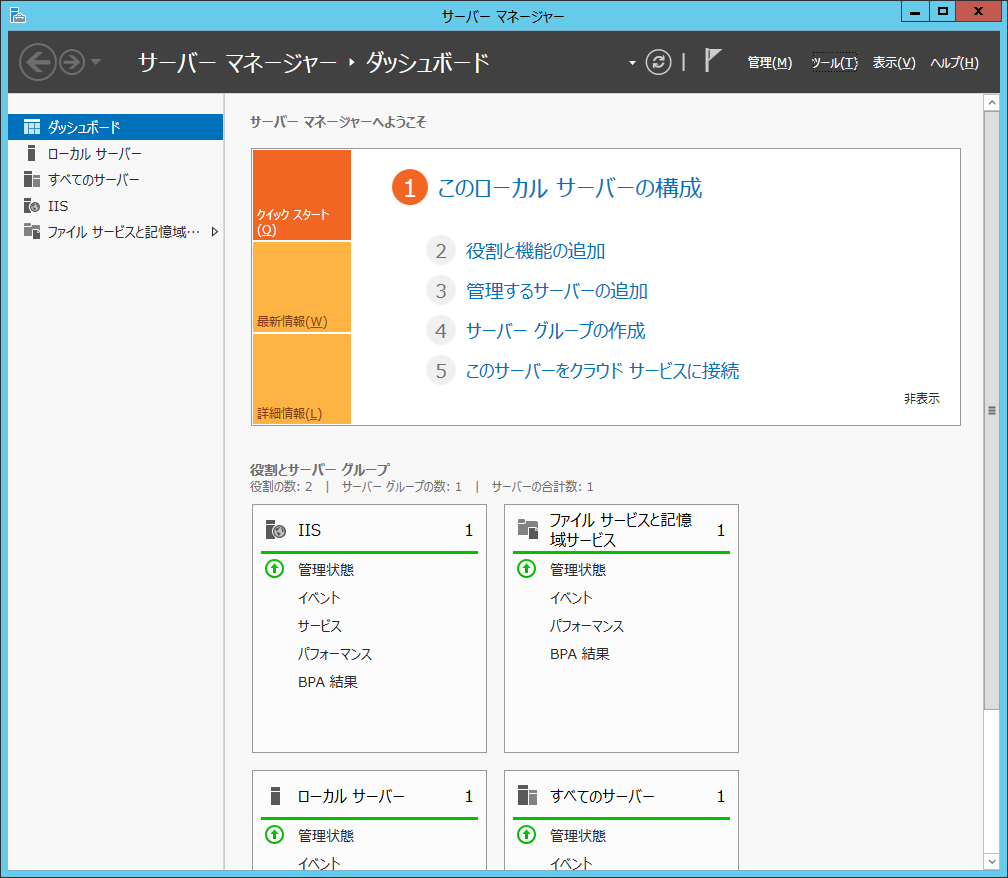
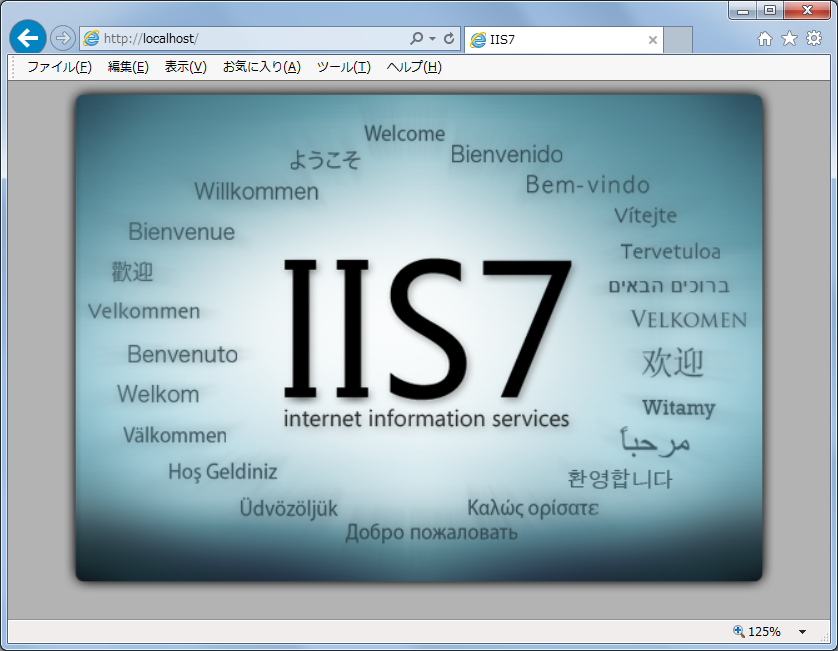








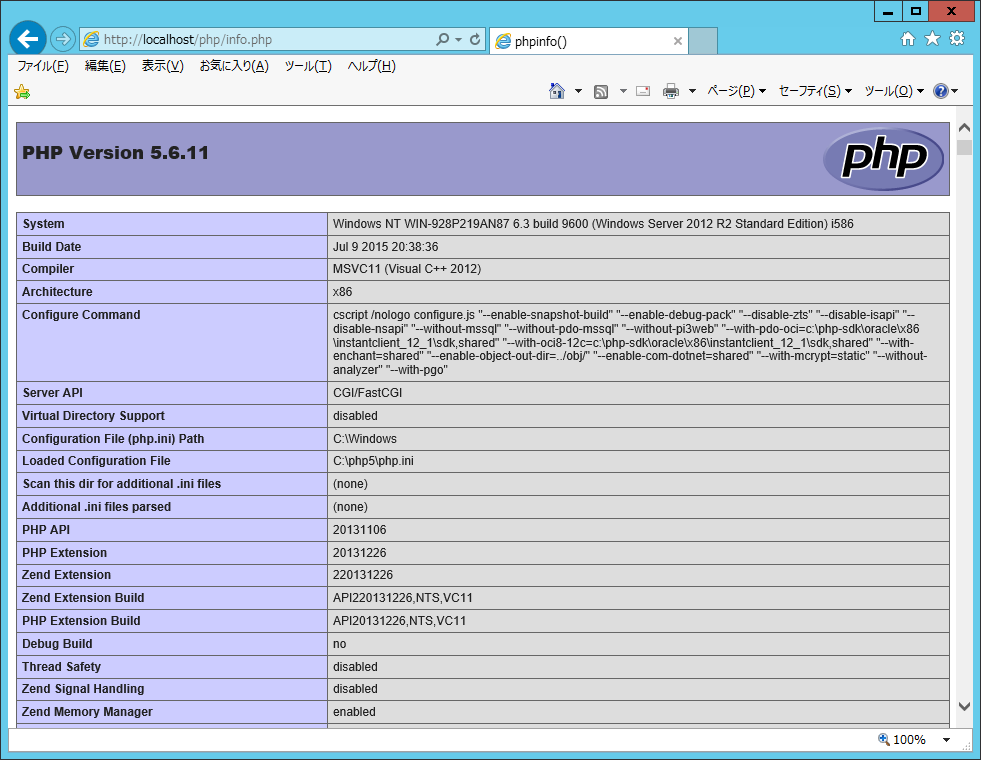
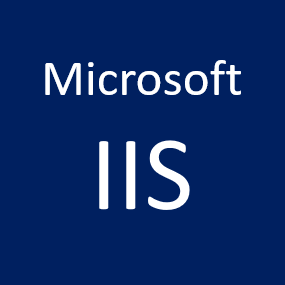
コメント